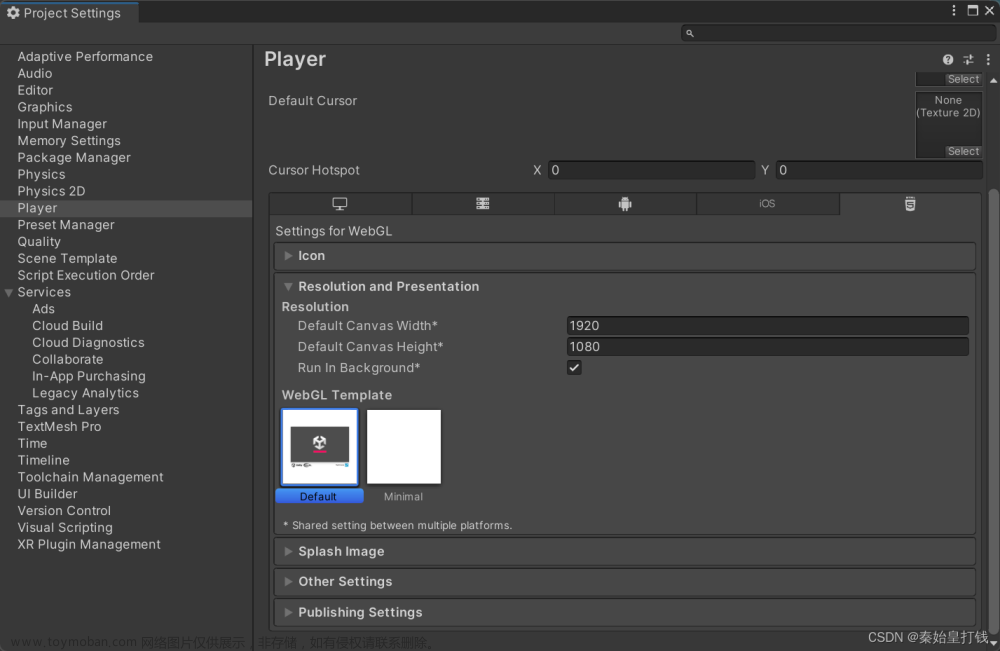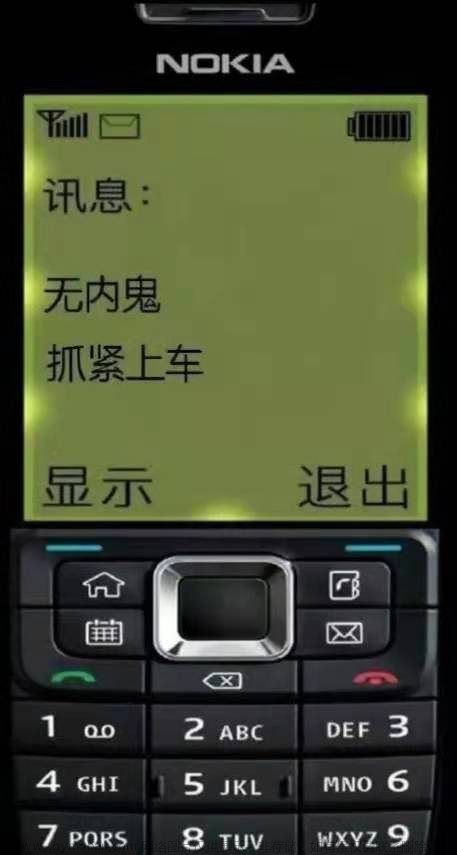1、首先就是下载Android Studio,官方下载 就好了。
2、然后就是使用 HBuilderX 离线打包,生成本地打包App资源。

打包好的文件路径在unpackage>resources>__UNI__XXX,这里的这个__UNI__XXX就待会需要的。

3、再准备HBuilder最新的SDK下载好 原生开发者支持,点击 和彩云 , 提取码: LE9L;
如果此链接失效请点击这里下载
4、下载完解压,找到下图文件夹,并用Android Studio 打开
5、下载完解压把 HBuilder-Integrate-AS\simpleDemo\src\main\assets\apps里面的文件都删掉,然后把上面 unpackage>resources>__UNI__XXX 资源包复制放到HBuilder-Integrate-AS\simpleDemo\src\main\assets\apps文件夹下面 (注意:_uni下真个文件)。
6、在 src/main/assets/data/dcloud_control.xml 文件中修改APPID为上面的__UNI__XXX

7、生成签名文件
生成签名方法一

 首先点击
首先点击Create new创建一个新的签名文件 第一个箭头在
第一个箭头在Key store path这边要把文件创建在simpleDemo文件下面,名字自取。
第二个箭头这边别名也是自己取,后面会用到,密码最好统一方便记忆。
然后下一步完成,这个时候可以看看在simpleDemo下面的mykey.keystore文件是否创建成功(mykey 自定义的名称)。

8、签名创建成功后成功后在/simpleDemo/build.gradle 文件中配置信息uild.gradle文件中keyAlias 就是刚创建签名文件时的别名,密码都和创建时保持一致。

9、获取App Key
首先登陆开发者平台,这边有详细教程原生开发者支持
Android 包名就是在 /simpleDemo/build.gradle 文件中 applicationId 的内容

重点:找到zgyh.keystore使用指令查看签名keytool -list -v -keystore zgyh.keystore;
生成签名方法二
指令 keytool -genkey -alias testalias -keyalg RSA -keysize 2048 -validity 36500 -keystore zgyh.keystore
keytool -list -v -keystore zgyh.keystore 查看签名 找到
找到SHA1,复制填写到uni-app开发平台, 所有信息填写完成后保存就会生成App Key。
拿到App Key到src/main/AndroidManifest.xml文件中放到android:value里面。

10、启动页、logo配置、应用名称
至此就算是修改完成了,开始打包
打包后的文件在simpleDemo/release文件夹下面,直接安装就行了。
备注:
在这三个文件中的APPID要保持一致。 文章来源:https://www.toymoban.com/news/detail-405401.html
文章来源:https://www.toymoban.com/news/detail-405401.html
查看signingReport,有的右边打开没有这个文件,可以在设置>Experimental中箭头的地方不勾选,保存应用一下就可以查看了。文章来源地址https://www.toymoban.com/news/detail-405401.html
到了这里,关于uniapp离线打包安卓APP全过程的文章就介绍完了。如果您还想了解更多内容,请在右上角搜索TOY模板网以前的文章或继续浏览下面的相关文章,希望大家以后多多支持TOY模板网!